Tin tức
Cách hiện file ẩn trong Win 10 nhanh chóng và đơn giản
Windows 10 có cơ chế ẩn file giúp bảo vệ các tệp quan trọng hoặc giữ cho thư mục hệ thống không bị chỉnh sửa. Vậy cách hiện file an trong Win 10 như thế nào để kiểm tra hoặc khôi phục dữ liệu. Nếu bạn đang gặp khó khăn trong việc tìm kiếm file ẩn, hãy theo dõi bài viết sau từ SolidSoft.
Vì sao file bị ẩn trong Windows 10?
Trước khi tìm hiểu về cách hiện file ẩn trong Win 10, hãy tìm hiểu nguyên nhân file bị ẩn đã nhé. Có nhiều nguyên nhân khiến tệp hoặc thư mục bị ẩn trong Windows 10, bao gồm:
Do cấu hình mặc định của Windows: Một số file hệ thống được ẩn để tránh bị chỉnh sửa hoặc xóa nhầm.Bị virus hoặc phần mềm độc hại tấn công: Một số loại virus có thể tự động ẩn file để làm gián đoạn hệ thống hoặc đánh cắp dữ liệu.
Cài đặt do người dùng: Bạn hoặc ai đó đã vô tình hoặc cố ý đặt thuộc tính ẩn cho tệp hoặc thư mục.
Cách hiện file ẩn trong Win 10 đơn giản nhất
Dù nguyên nhân là gì, bạn có thể tìm cách hiện file ẩn trên Windows 10 bằng các cách sau.
Hiện file ẩn bằng File Explorer
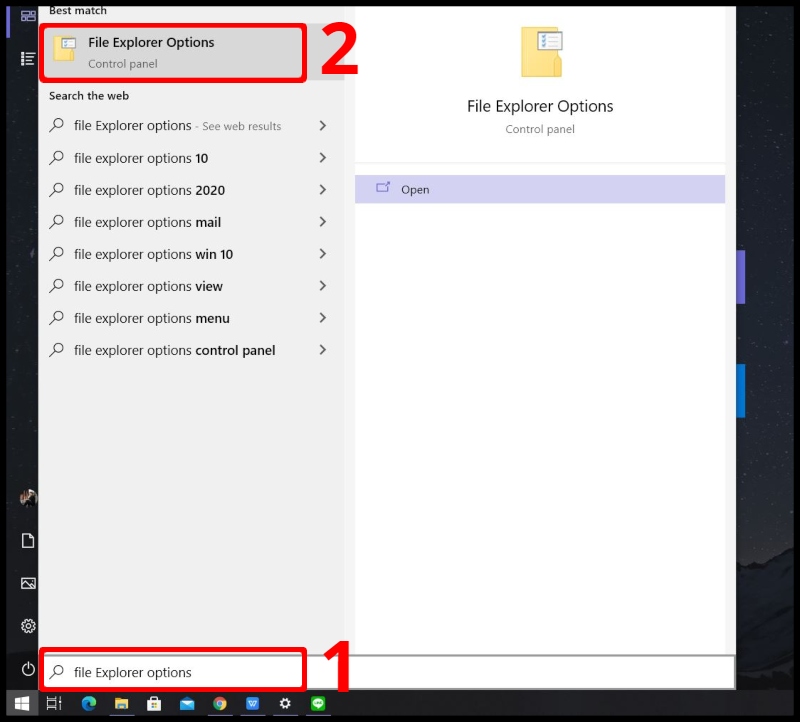
Đây là cách đơn giản nhất và có sẵn trên mọi máy tính chạy Windows 10.
Cách thực hiện:
- Mở File Explorer bằng cách nhấn tổ hợp phím Windows + E.
- Chuyển đến thư mục cần kiểm tra file ẩn.
- Trên Tab công cụ, lựa chọn mục View (Xem).
- Tích vào ô Hidden items (Mục ẩn) trong nhóm Show/hide (Hiển thị/ẩn).
- Các tệp ẩn sẽ ngay lập tức xuất hiện với biểu tượng mờ hơn so với file thông thường.
Đây là cách hiện file an trong Win 10 nhanh chóng, dễ sử dụng, không cần phần mềm bên ngoài. Nhưng nó chỉ có hiệu lực trong File Explorer, không hiển thị file hệ thống quan trọng.
Hiện file hệ thống bị ẩn bằng Control Panel
Một số file hệ thống quan trọng bị Windows 10 ẩn mặc định để bảo vệ hệ thống. Nếu bạn muốn hiện những file này, hãy thực hiện như sau:
Cách thực hiện:
- Mở Control Panel (Nhấn Windows + R, nhập control, nhấn Enter).
- Chọn vào Giao diện và cá nhân hoá (Appearance and Personalization).
- Nhấp vào File Explorer Options (Tùy chọn File Explorer).
- Chuyển sang tab View (Xem).
- Cuộn xuống và bỏ tích Hide protected operating system files (Ẩn file hệ điều hành được bảo vệ).
- Nhấn OK để áp dụng thay đổi.
Với phương pháp này thì những file hệ thống quan trọng sẽ được hiển thị đầy đủ. Nhưng có nhược điểm là nguy cơ chỉnh sửa nhầm file hệ thống gây lỗi Windows.
Hiện file ẩn trong Win 10 bằng Command Prompt (CMD)
Nếu file bị ẩn do virus hoặc phần mềm độc hại, cách này giúp bạn khôi phục file một cách hiệu quả.
Cách thực hiện:
- Nhấn Windows + R, nhập cmd, nhấn Enter để mở Command Prompt.
- Điều hướng đến thư mục chứa file bị ẩn bằng lệnh: bash
- Sao chép Chỉnh sửa cd đường_dẫn_thư_mục. (Ví dụ: cd D:\Documents)
- Gõ lệnh sau và nhấn Enter: bash
- Sao chép chỉnh sửa attrib -h -r -s /s /d *.*
Đây là cách hiện file ẩn trong Win 10 hiệu quả khi file bị ẩn do virus, phục hồi hàng loạt file. Tuy nhiên cần phải nhập lệnh chính xác, không phù hợp với người mới sử dụng.
Hiện file ẩn bằng PowerShell
Windows PowerShell là công cụ mạnh mẽ thay thế CMD, giúp hiện file ẩn nhanh chóng.
Cách thực hiện:
- Nhấn Windows + X → Chọn Windows PowerShell (Admin).
- Nhập lệnh sau và nhấn Enter: mathematica
- Sao chép chỉnh sửa:
- Get-ChildItem -Path “C:\Users\YourUserName\Documents” -Hidden
- (Thay “C:\Users\YourUserName\Documents” bằng đường dẫn thư mục của bạn.)
- Nếu muốn hiện tất cả file, sử dụng lệnh: pgsql
- Sao chép chỉnh sửa: Get-ChildItem -Path “C:\Users\YourUserName\Documents” -Hidden | ForEach-Object { $_.Attributes -= ‘Hidden’ }
Cách hiện file an trong win 10 này giúp xử lý file ẩn nhanh hơn CMD, mạnh mẽ hơn File Explorer. Tuy nhiên có một hạn chế đối với người không rành kỹ thuật máy tính đó là cần nhập lệnh chính xác.
Cách ngăn chặn virus ẩn file trên Win 10
Sau khi hiện file ẩn trong Win 10, bạn nên thực hiện các bước sau để bảo vệ dữ liệu khỏi virus:
- Cài đặt phần mềm diệt virus: Sử dụng Windows Defender hoặc phần mềm bên thứ ba như Kaspersky, Bitdefender.
- Kiểm tra USB trước khi sử dụng: Quét virus cho USB trước khi mở file.
- Tránh tải file từ nguồn không rõ ràng: Không tải phần mềm lạ hoặc click vào link không xác định.
- Sao lưu dữ liệu định kỳ: Dùng ổ cứng ngoài hoặc dịch vụ lưu trữ đám mây (Google Drive, OneDrive).
Như vậy, có rất nhiều cách hiện file ẩn trong Win 10 bạn có thể thực hiện theo. Nếu cần tư vấn thêm bất cứ vấn đề nào liên quan đến kỹ thuật máy tính hoặc mua các phần mềm bản quyền. Bạn có thể liên hệ SolidSoft để được đội ngũ chuyên gia của chúng tôi hỗ trợ.

Giá SOLIDWORKS PDM: Cập nhật mới nhất và các yếu tố ảnh hưởng
Giá SolidWorks Plastics – Hướng dẫn chọn gói phù hợp
Tổng quan chi tiết và tính năng Rhino 3D
Bảng giá phần mềm Rhino 3D bản quyền bao nhiêu
CADian phần mềm thay thế AutoCAD hiệu quả nhất
Tổng quan về phần mềm CCE download miễn phí